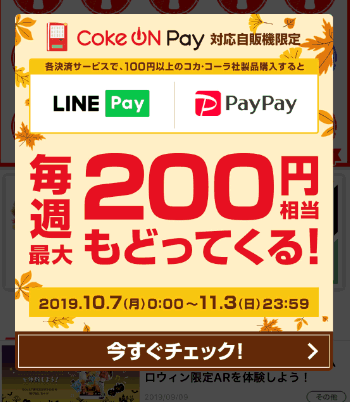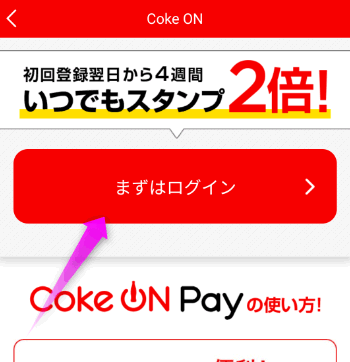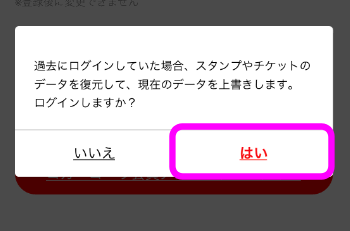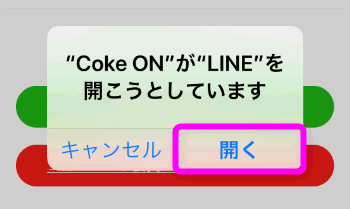LINE PayやPayPayを自動販売機で使う Coke ON編
Last update 2019-10-10 17:46:58
Apple Payやおサイフケータイが搭載されていないスマホでもLINE PayやPayPayを使って自動販売機でジュースを購入できるCoke ONというアプリを使ってみました。Bluetoothと位置情報、そしてモバイル通信を行うことができれば現金がなくても自動販売機でジュースを購入できます。支払方法はクレジットカードやLINE PayやPayPayを選択可能。
今回はCoke ONにLINE PayやPayPayを登録する方法や購入の仕方を紹介します。
Sponsored Link
目次
キャンペーンのキャッシュバックがすごい
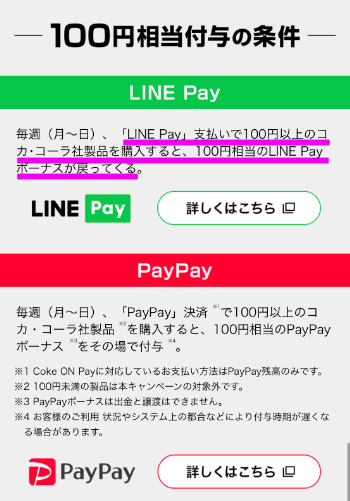 まれにキャンペーンを行っていて、Coke ONアプリにLINE PayやPayPayを登録してジュースを購入するとキャッシュバックされます。100円のジュースを購入すると100円がキャッシュバック??と思ったのですが
まれにキャンペーンを行っていて、Coke ONアプリにLINE PayやPayPayを登録してジュースを購入するとキャッシュバックされます。100円のジュースを購入すると100円がキャッシュバック??と思ったのですが
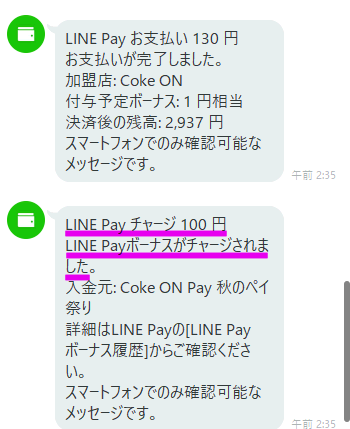 実際に購入すると100円、LINE Payに
実際に購入すると100円、LINE Payに
Coke ONアプリの使い方
インストールとログイン
 まずは「Coke ON」アプリをインストールします。
まずは「Coke ON」アプリをインストールします。
iPhone版はこちらから。
アンドロイド版はこちらからダウンロードしてください。
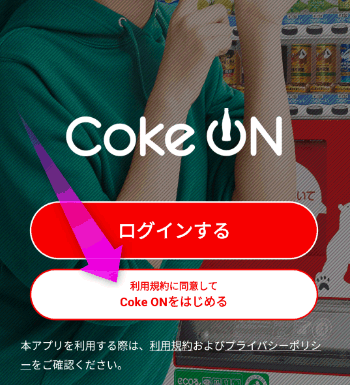 起動するとログインを求められます。まだアカウントを作成していない場合は、「利用規約に同意してCoke ONをはじめる」をタップします。
起動するとログインを求められます。まだアカウントを作成していない場合は、「利用規約に同意してCoke ONをはじめる」をタップします。
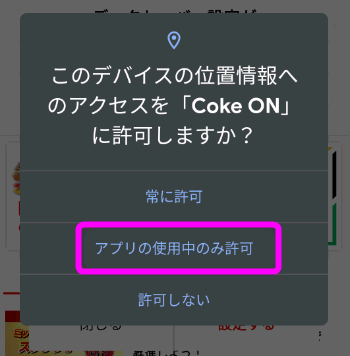 位置情報の仕様の許可を求めてきます。「アプリの使用中のみ許可」をタップします。なお、許可しないをタップしてしまうと、Coke ON Payが使えなくなる可能性があるので注意。
位置情報の仕様の許可を求めてきます。「アプリの使用中のみ許可」をタップします。なお、許可しないをタップしてしまうと、Coke ON Payが使えなくなる可能性があるので注意。
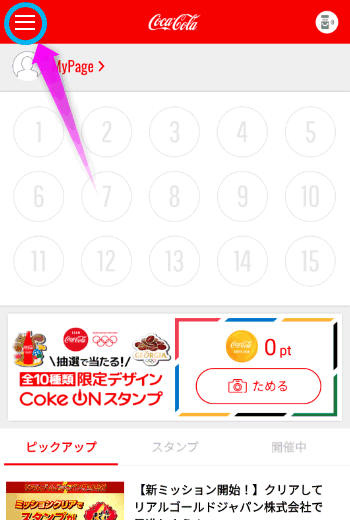 Coke ONアプリの基本画面が表示されました。
Coke ONアプリの基本画面が表示されました。
支払方法に「LINE Pay」や「PayPay」を登録するには左上の丸で囲った部分をタップします。
支払方法 LINE Payを登録
この状態でもスタンプを貯めることはできます。が、「LINE Pay」や「PayPay」を登録すると、おサイフケータイやApple Payに対応していないスマホでもワイヤレス決済が出来ます。LINE PayやPayPayの登録は以下。
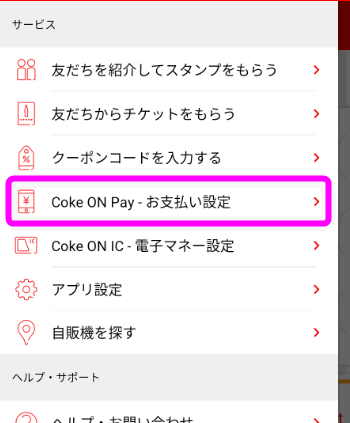 「Coke ON Pay お支払い設定」をタップします。
「Coke ON Pay お支払い設定」をタップします。
なおその下の「Coke ON IC 電子マネー設定」は、カードタイプのSuicaやWAON、nanacoなどを登録する場合です。ここに電子マネーカードを登録すると、そのカードを使って自動販売機でジュースを購入すると、自動でスタンプがたまる仕組みになっています。
 「Coke ON Pay」の画面が表示されるので下にスクロールします。
「Coke ON Pay」の画面が表示されるので下にスクロールします。
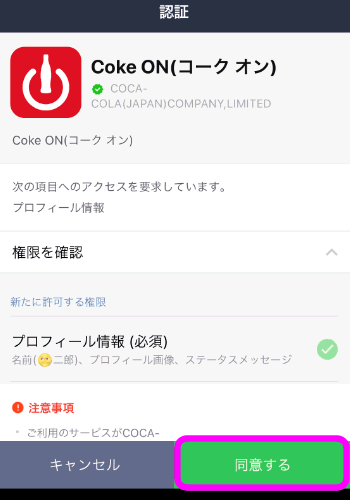 「Coke ON」への認証画面になるので、「同意する」をタップします。
「Coke ON」への認証画面になるので、「同意する」をタップします。
 登録できるものは
登録できるものは
・クレジットカード(デビットカードやプリペイドカード含む)
・LINE Pay
・PayPay
登録する電子マネーをタップします。今回は「LINE Pay」を登録してみます。
 再びLINEが立ち上がり、Coke ON Payと連携するか確認してくるので、「登録」をタップします。
再びLINEが立ち上がり、Coke ON Payと連携するか確認してくるので、「登録」をタップします。
 ①ノ部分にチェックが入っていることを確認し、「登録」をタップします。
①ノ部分にチェックが入っていることを確認し、「登録」をタップします。
この時、LINEの友達リストに「コカ・コーラ」及び「LINE Pay」が追加されるので、必要ない場合はチェックを外しておいてください。
 「登録済みカード・電子決済サービス」に「LINE Pay」が加わりました。
「登録済みカード・電子決済サービス」に「LINE Pay」が加わりました。
自動販売機でLINE Payで購入してみた
ではさっそくCoke ON Payで自動販売機のジュースを購入してみましょう。実は最初やり方がわからず、いくつかスタンプを無駄にしてしまいました。正しい購入方法は以下。
 まずは「Coke ON」アプリを起動し、自動販売機の「販売中」と点灯している部分にスマホを近づけます。
まずは「Coke ON」アプリを起動し、自動販売機の「販売中」と点灯している部分にスマホを近づけます。
 対応している自動販売機が近くにあると、アプリの上のほうに「近くにスマホ自販機があります」と表示されます。
対応している自動販売機が近くにあると、アプリの上のほうに「近くにスマホ自販機があります」と表示されます。
右上の丸いアイコンをタップします。
 自動販売機に近づくとこのような画面になるので、「接続する」をタップします。
自動販売機に近づくとこのような画面になるので、「接続する」をタップします。
 「販売中」の部分に近づけると基本的には自動で接続が完了します。もし、自動で接続ができない場合は「接続する」をタップしてください。
「販売中」の部分に近づけると基本的には自動で接続が完了します。もし、自動で接続ができない場合は「接続する」をタップしてください。
 自動販売機から2m以上離れていたりすると、このように「もう少し近づいてください」と表示されてしまいます。この場合は、「販売中」の部分にスマホを近づけてください。
自動販売機から2m以上離れていたりすると、このように「もう少し近づいてください」と表示されてしまいます。この場合は、「販売中」の部分にスマホを近づけてください。
 支払方法を選択します。現金で購入したい場合は、このままお金を投入してジュースを購入してください。
支払方法を選択します。現金で購入したい場合は、このままお金を投入してジュースを購入してください。
LINE PayなどCoke ONアプリに登録した支払方法で購入する場合は、「Coke ON Pay」をタップします。
 自動販売機で購入できる飲料が表示されるので、購入したい製品をタップします。今回はコカ・コーラを選択しました。
自動販売機で購入できる飲料が表示されるので、購入したい製品をタップします。今回はコカ・コーラを選択しました。
 ジュースの写真と金額が表示されます。
ジュースの写真と金額が表示されます。
スマホの画面を下から上にスワイプします。
 購入が完了しました。自動販売機には金額が表示されジュースも出てきました。
購入が完了しました。自動販売機には金額が表示されジュースも出てきました。
 LINE Payを使わなくてもスタンプは獲得できます。今はキャンペーン期間なのか1つのジュースを購入するたびにスタンプが2個もらえました。
LINE Payを使わなくてもスタンプは獲得できます。今はキャンペーン期間なのか1つのジュースを購入するたびにスタンプが2個もらえました。
 スタンプを15個集めると、無料で好きなジュースを購入できるようになります。購入方法はCoke ON Payと全く同じ。
スタンプを15個集めると、無料で好きなジュースを購入できるようになります。購入方法はCoke ON Payと全く同じ。
 スタンプが15個たまるとこのようにドリンクチケットがもらえます。
スタンプが15個たまるとこのようにドリンクチケットがもらえます。
スマホ自販機を探す
残念ながらすべてのコカ・コーラの自動販売機でCoke ONが使用できるわけではありません。対応している自動販売機のみです。が、おサイフケータイ対応の自動販売機よりも構造は簡単らしく、今後どんどん増えていくと思われます。近くの対応した自動販売機を探すには、Coke ONアプリ内の「自販機を探す」で調べることができます。
関連ページ
- iPhoneにSuicaカードを登録する
- iPhoneでSuicaを使えるようにするには
- Suicaカードの購入とチャージ方法
- iPhoneのApple Payが反応しない?FeliCaのアンテナの位置
- PayPayの始め方と使い方
- ATMでSuicaをチャージするには
- Suica キャッシュレスポイント還元の登録方法
最終更新日 2019-10-10 17:46:58
Sponsord Link
![]() 投稿日:2019-10-10
|
投稿日:2019-10-10
| ![]() |
| ![]() |
| ![]()